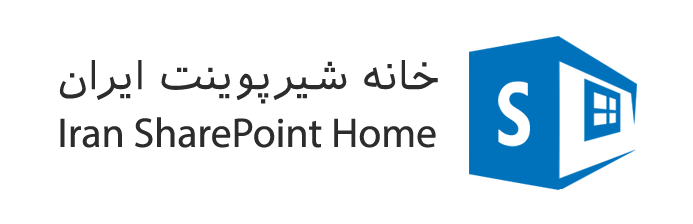بعد از ساخت هر لیست یا کتابخانه اسناد لازم است تا این لیست برای کاربر به گونه ای نمایش داده شود که تمام داده ها در دسترس باشد. با اینکار ارتباط کاربران با لیست ها راحت تر خواهد بود. در مقاله زیر با مدیریت نماهای لیست در شیرپوینت آشنا می شوید.
در یک لیست شیرپوینتی می توانید نما یا View مد نظر خود را با توجه به نیاز بسازید. در حالت پیش فرض یک ساختار وجود دارد که میتوانید این ساختار را بر اساس دسته بندی مد نظر، ترتیب، فیلدها و … نمایش دهید.

می توان نماهای مختلفی برای نمایش ساخت. می توان نما را به صورت عمومی ساخت یا فقط برای شخص خاص. برای ساخت نما فقط برای شخص لازم است حتما با همان کاربر Login کنید. ابتدا به کاربر دسترسی دهید تا امکان ساخت نمای شخصی را داشته باشد. سپس دسترسی ها را تغییر دهید.
به طور مثال لیستی جهت ثبت مرخصی یا ماموریت داریم. هر کاربر در نمای پیش فرض فقط مواردی که خودش درخواست داده یا ثبت کرده را میبیند. حال یک نمای شخصی شامل همه کاربران برای مسئول منابع انسانی بسازید تا بتواند همه کاربران را به راحتی مشاهده کند.
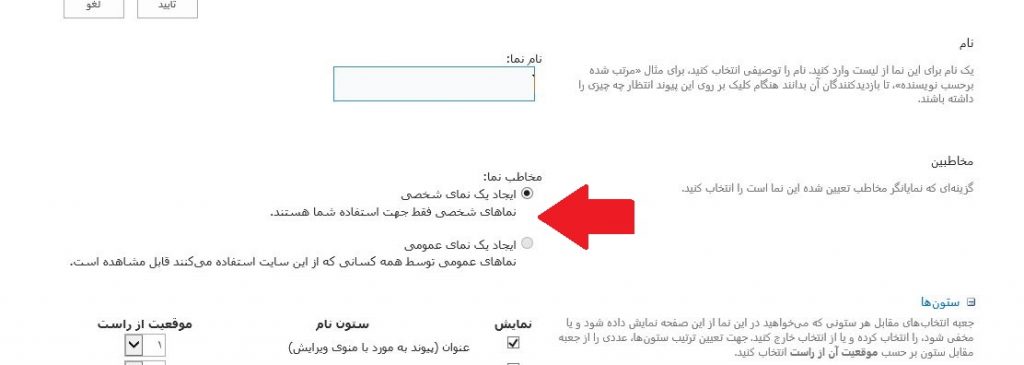
میتوانید ستون های مورد نیاز و ترتیب آنها را مشخص کنید. می توانید بر اساس یک ستون مرتب سازی کنید. یا اینکه نمایش دیتاها را فیلتر کنید
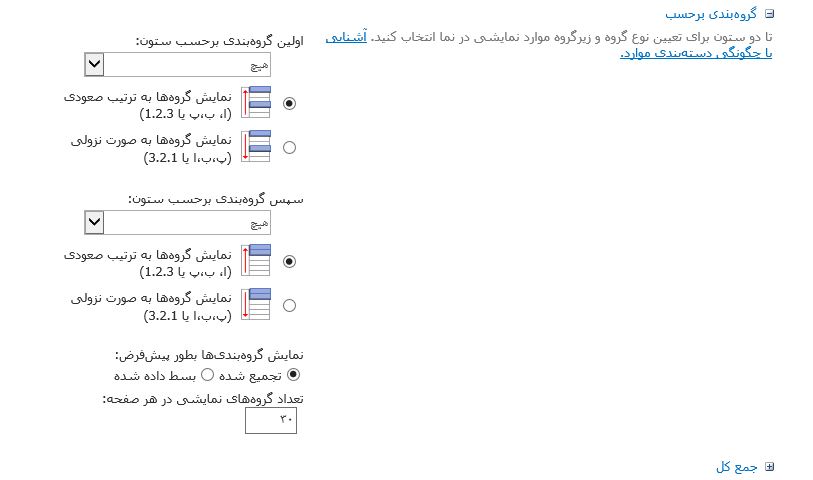
میتوانید ستون های مورد نیاز و ترتیب آنها را مشخص کنید. می توانید بر اساس یک ستون مرتب سازی کنید. یا اینکه نمایش دیتاها را فیلتر کنید
[Today] و [Me] دو فیلتر پویا یا Dynamic در نماهای شیرپوینتی است. این فیلتر ها بر اساس نوع ستون قابل استفاده هستند. برای فیلتر [Me] حتما باید ستونی از نوع Person or Group داشته باشد و برای فیلتر [Today] ستون Date. شما می توانید فیلتر [Today] را با عملکردها هم استفاده کنید. به طور مثال [Today] – 30
به عنوان مثال ستون Created By را با فیلتر [ME] یعنی در نما فقط آیتم هایی نمایش داده می شود که هر کاربر خودش ایجاد کرده است.
می توانید آیتم ها را بر اساس یک ستون دسته بندی کنید.
به یاد داشته باشید خروجی اکسل از لیست بر اساس نمای پیش فرض خواهد بود.
در این ویدیو مدیریت نماهای لیست در شیرپوینت و خروجی اکسل از یک لیست شیرپوینتی توضیح داده شده است.